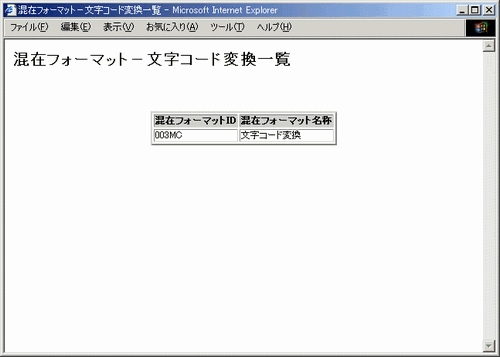[FEDIT/FL-TABLE メインメニュー]画面で以下の操作を行うと、[混在フォーマット 文字コード変換]画面が表示されます。
[運用管理]メニューより[混在フォーマット 文字コード変換]をクリック
ツールバーの[混在フォーマット 文字コード変換]アイコンをクリック
ツリーにて[混在フォーマット 文字コード変換]を選択して右クリックし、[新規作成]をクリック
図11.1 混在フォーマット 文字コード変換画面
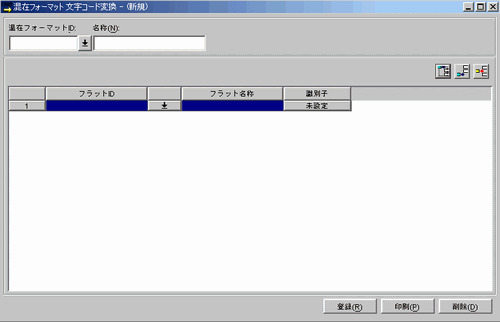
ここでは、混在フォーマット 文字コード変換の登録を行います。混在フォーマットを構成するそれぞれの入力フォーマットを特定する識別子の情報を登録します。
| 選択している1行上に行挿入します。 |
| 選択している1行下に行挿入します。 |
| 指定された行を削除します。 |
| [識別子指定]画面を表示します。[識別子指定]画面にて識別子を設定すると、[未設定]ボタンが[設定]ボタンに変わります。 |
| 入力された情報を登録します。 |
| [混在フォーマット 文字コード変換]画面(印刷)を表示します。 |
| 編集中の混在フォーマットIDを変換定義DBから削除します。 |
フィールド名 | 入力/出力 | 必須 | 最大項目長 | フィールド説明 |
|---|---|---|---|---|
混在フォーマットID/名称 | IN/OUT | ○ | 半角 | 登録する混在フォーマットIDを入力します。また、登録済みの混在フォーマットIDから選択することも可能です。 |
IN/OUT | ○ | 半角250桁 | 上記IDに対する名称を入力します。 | |
フラットID | OUT | ○ | ― | 登録済みフラットIDの中から選択します。 |
フラット名称 | OUT | ○ | ― | 上記IDに対するフラット名称が表示されます。 |
識別子 | IN/OUT | ○ | ― | 入力フォーマットのフラットIDを特定するための情報を登録します。登録の方法については、“11.1 識別子指定”を参照してください。 |
図11.2 ID選択後の混在フォーマット 文字コード変換画面
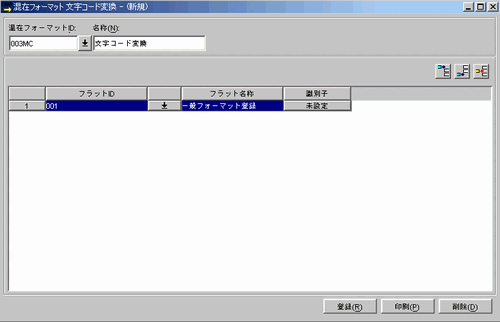
図11.3 混在フォーマット 文字コード変換画面(変換例)
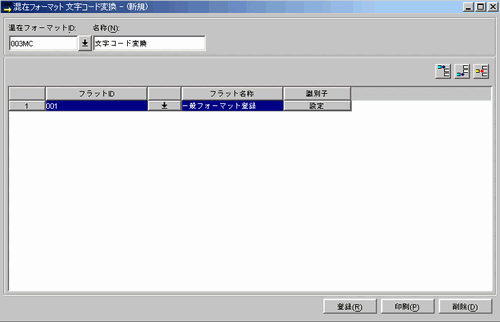
ポイント
運用登録で使用されている混在フォーマットIDを削除する場合、関連定義の同時反映が実行されます。
すでに登録済みの混在フォーマットID/名称入力欄を、別の混在フォーマットID/名称に書き換えて[登録]ボタンをクリックすると、登録済み混在フォーマットIDの登録内容で複写することができます。処理が終了すると、ツリーに複写した新混在フォーマットIDが表示されます。
印刷機能
登録状態を印刷する場合には、[印刷]ボタンをクリックします。Webブラウザなどの拡張子.htmlに関連付けられた他のアプリケーションが起動され、登録状態が表示されますので、起動されたアプリケーションの印刷機能を使用して印刷してください。
図11.4 混在フォーマット 文字コード変換画面(印刷例)
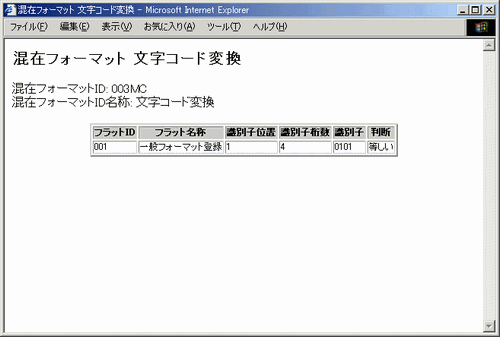
ポイント
印刷画面の表示は、入力した混在フォーマット 文字コード変換情報を登録してから行ってください。
一覧表示
登録されているIDの一覧を表示するには、ツリーにて[混在フォーマット 文字コード変換]を選択して右クリックし、[一覧表示]をクリックします。Webブラウザなどの拡張子.htmlに関連付けられた他のアプリケーションが起動され、登録されたIDの一覧が表示されますので、起動されたアプリケーションの印刷機能を使用して印刷してください。IDが登録されていない場合は、“ID情報が登録されていません。”とダイアログを出力します。
図11.5 混在フォーマット 文字コード変換一覧画面